3D 모델 분할(Segmentation) 방법: 초보자와 전문가를 위한 완벽 가이드

3D 모델링에 있어서 분할(segmentation)은 매우 중요한 과정입니다. 게임, 애니메이션 또는 제품 디자인을 위한 에셋을 만들 때 더 쉬운 조작, 더 나은 디테일링 및 최적화된 워크플로우를 가능하게 합니다. 3D 모델링을 처음 접하거나 기술을 향상시키려는 경우, 3D 모델을 분할하는 방법을 이해하는 것이 필수적입니다. 이 가이드에서는 인기 있는 도구와 기술을 사용하여 3D 모델을 분할하는 과정을 안내합니다.
3D 모델링에서 분할(Segmentation)이란 무엇인가요?
분할(Segmentation)은 3D 모델을 고유한 부분 또는 영역으로 나누는 것을 의미합니다. 이 과정은 모델의 다른 구성 요소를 분리하여 추가 편집을 하거나 다른 재료, 텍스처 및 리그를 적용하는 데 도움이 됩니다. 예를 들어, 인간 캐릭터를 모델링할 때 분할은 머리, 팔, 몸통 및 다리와 같은 부분을 분리하는 데 도움이 될 수 있습니다. 이를 통해 각 세그먼트에 상세한 텍스처, 애니메이션 및 기타 사용자 지정을 독립적으로 적용할 수 있습니다.
3D 모델링에서 분할(Segmentation)이 왜 중요한가요?
- 더 쉬운 편집: 모델을 분할하면 각 부분을 별도로 작업할 수 있으므로 전체 개체에 영향을 주지 않고 조정 및 개선을 수행할 수 있습니다.
- 더 나은 텍스처링 및 UV 매핑: 모델을 논리적인 부분으로 나누면 텍스처를 더 효율적으로 적용할 수 있습니다. 각 세그먼트는 정밀한 디테일링을 위해 자체 UV 맵을 가질 수 있습니다.
- 리깅 및 애니메이션: 애니메이션을 위한 모델의 경우, 분할을 통해 각 개별 세그먼트에 리그(뼈대, 조인트)를 적용하여 더 사실적인 움직임을 가능하게 합니다.
- 최적화된 워크플로우: 분할된 모델은 복잡한 장면에서 관리하기 쉽고, 크고 압도적인 모델 대신 작고 관리하기 쉬운 조각으로 작업할 수 있습니다.
Tripo Studio: 지능형 분할(Intelligent Segmentation)
오늘날 대부분의 생성형 모델은 제어 가능성 및 정밀한 편집에 여전히 어려움을 겪고 있지만, Tripo Studio는 전에 없던 방식으로 3D 워크플로우에 지능형 분할을 도입하며 과감한 도약을 하고 있습니다.
비디오용 생성형 도구에는 트랙별 편집 기능이 부족합니다. 이미지 생성은요? 레이어 기반 제어가 없습니다. 하지만 Tripo Studio의 지능형 분할을 통해 AI는 3D 모델의 지오메트리를 정밀하게 이해하고 구성합니다.
➡️ 이것이 당신에게 무엇을 의미할까요? 한 번의 클릭만으로 모든 복잡한 3D 모델이 의미 있는 구성 요소로 자동 분할됩니다.
- 머리, 몸통, 팔, 다리, 액세서리로 분할된 캐릭터
- 모듈형 소품으로 분리된 상세한 장면
이 스마트한 분할은 편집 프로세스를 변화시킵니다:
- 모델의 나머지 부분에 영향을 주지 않고 개별 부분을 분리하고 정교하게 다듬습니다.
- 특정 텍스처, 애니메이션 또는 수정을 적용합니다.
- 수동 작업 시간을 절약하고 세부적인 제어 권한을 얻습니다.
게임, 시뮬레이션 또는 제품 디자인을 위해 제작하든, Tripo Studio의 AI 분할은 3D 편집에서 전례 없는 자유와 정밀성을 제공합니다.
👉 Tripo Studio에서 지능형 분할을 사용해 보세요 그리고 3D 제어의 미래를 경험해 보세요.

3D 모델 분할(Segmentation) 방법: 단계별 프로세스
1단계: 3D 모델링 소프트웨어 선택
다양한 3D 모델링 도구가 있으며, 각 도구에는 고유한 분할 기능이 있습니다. 인기 있는 옵션은 다음과 같습니다.
- Blender: 무료 오픈 소스 도구로, 초보자와 전문가 모두에게 적합합니다.
- Autodesk Maya: 3D 애니메이션 및 모델링 산업에서 널리 사용됩니다.
- ZBrush: 상세한 스컬팅 및 모델 분할로 유명합니다.
- Cinema 4D: 모션 그래픽 및 시각 효과에 뛰어납니다.
이 가이드에서는 3D 모델링 커뮤니티에서 널리 사용되는 다목적 도구인 Blender에 중점을 둡니다.
2단계: 3D 모델 가져오기
3D 모델 분할을 시작하려면 선택한 소프트웨어로 모델을 가져와야 합니다. Blender를 사용하는 경우:
- Blender를 엽니다.
- File > Import를 클릭하고 모델에 맞는 파일 형식(예: .obj, .fbx)을 선택합니다.
- 가져오면 모델이 3D 작업 공간에 나타납니다.
3단계: 편집 모드(Edit Mode) 진입
모델을 분할하려면 **편집 모드(Edit Mode)**에서 작업해야 합니다. Blender에서:
- **객체 모드(Object Mode)**에서 모델을 선택합니다.
- Tab 키를 눌러 **편집 모드(Edit Mode)**로 전환합니다. 이 모드에서는 개별 버텍스(vertices), 엣지(edges) 또는 면(faces)을 선택하여 모델의 지오메트리를 수정할 수 있습니다.
4단계: 분할할 부분 선택
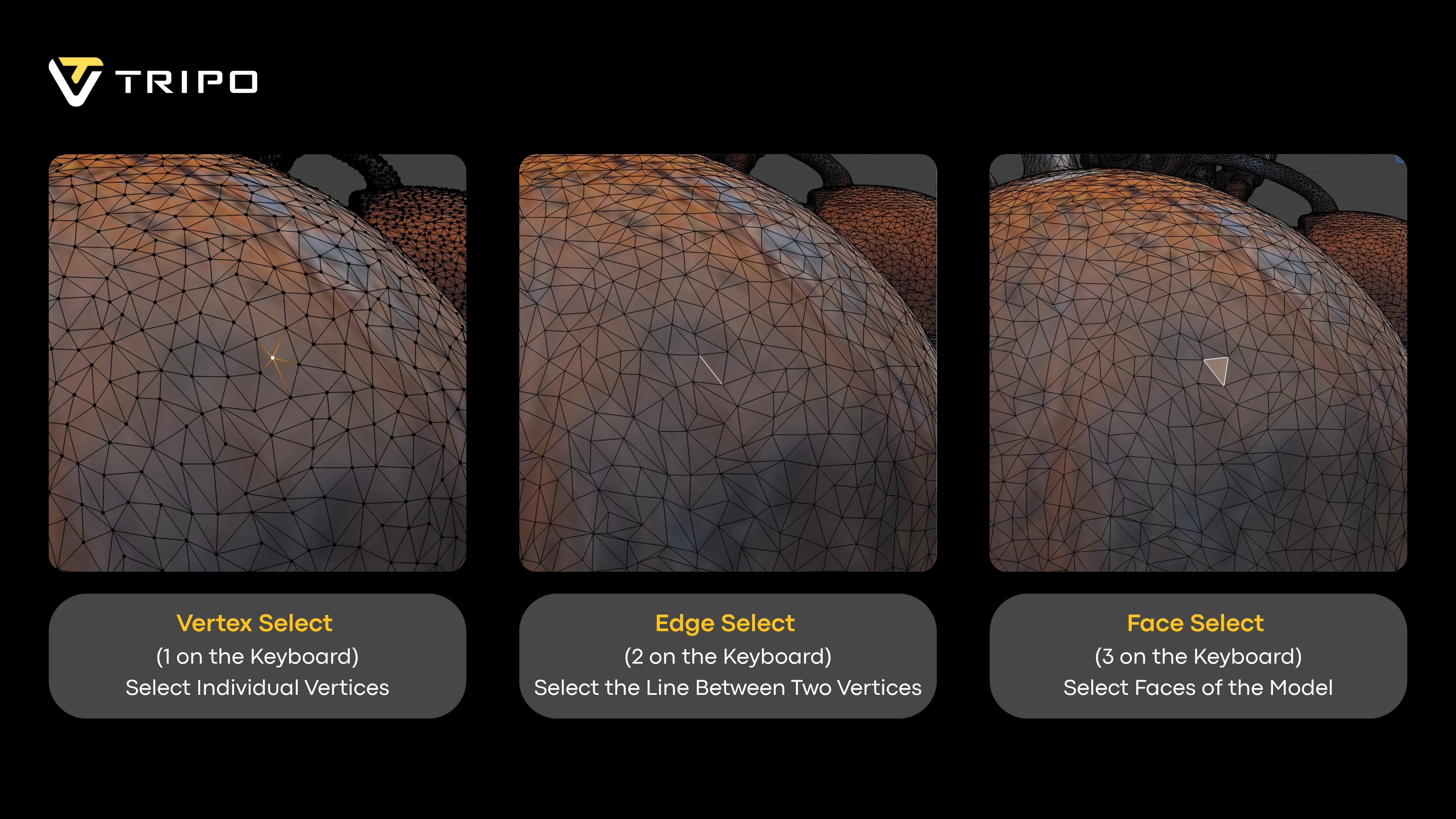
편집 모드(Edit Mode)에서 다양한 선택 방법을 사용할 수 있습니다.
- 버텍스 선택(Vertex Select) (키보드의
1): 개별 버텍스를 선택할 수 있습니다. - 엣지 선택(Edge Select) (키보드의
2): 엣지(두 버텍스 사이의 선)를 선택합니다. - 면 선택(Face Select) (키보드의
3): 모델의 전체 면을 선택할 수 있습니다.
이 도구들을 사용하여 분리하려는 영역을 강조 표시합니다. 예를 들어, 인간형 캐릭터의 다리를 분할하려면 다리를 구성하는 면을 선택합니다.
5단계: 선택한 세그먼트 분리
면을 선택한 후, 자체 개체로 분리할 수 있습니다.
- P 키를 눌러 "Separate" 메뉴를 불러옵니다.
- 옵션에서 Selection을 선택합니다. 이렇게 하면 선택한 면이 새 개체로 분리되고 나머지 모델은 그대로 유지됩니다.
이제 이 새 개체를 독립적으로 편집하거나 텍스처링할 수 있습니다.
6단계: 분할 미세 조정
필요한 경우 분할된 부분을 조정할 수 있습니다.
- 부분 결합(Join parts): 분리된 세그먼트를 결합하려면 병합하려는 부분을 선택한 다음 Ctrl + J를 눌러 하나의 개체로 결합합니다.
- 매끄럽게 또는 정교하게 만들기(Smoothing or Refining): Smoothing 또는 Subdivide 기능과 같은 도구를 사용하여 가장자리를 다듬고 분할된 부분의 모양을 개선합니다.
7단계: 재료 및 텍스처 적용
모델이 분할되면 각 세그먼트에 다른 재료 또는 텍스처를 적용하여 더 나은 디테일과 사실감을 얻을 수 있습니다. 이는 차량, 캐릭터 및 건축 디자인과 같은 복잡한 모델에 특히 유용합니다.
3D 모델 분할을 위한 일반적인 도구
위에 설명된 방법은 Blender에 적용되지만, 다른 많은 3D 모델링 소프트웨어에도 분할을 위한 유사한 도구가 있습니다.
- Maya: Maya는 Mesh 도구를 사용하여 여러 3D 개체의 다른 부분을 결합, 분리 및 편집할 수 있는 강력한 모델링 툴킷을 제공합니다.
- ZBrush: ZBrush는 고도로 상세한 메시의 분할을 허용하는 Subtool 기능을 제공하여 스컬팅에 이상적입니다.
- 3D Coat: 이 소프트웨어는 유기적 모델의 분할을 허용하고 분할된 부분에 완벽하게 작동하는 정교한 페인팅 도구를 적용합니다.
효과적인 분할을 위한 모범 사례
- 분할을 논리적으로 유지: 모델을 자연스럽고 관리 가능한 세그먼트로 나누십시오. 예를 들어, 인체를 팔, 다리, 몸통, 머리로 나눕니다.
- 겹치는 면 최소화: 세그먼트의 가장자리가 불필요하게 겹치지 않도록 주의하십시오. 이는 텍스처링 및 리깅 프로세스를 복잡하게 만들 수 있습니다.
- 레이어 및 그룹 사용: 관련 세그먼트를 함께 그룹화하고 조직을 위해 레이어를 사용하여 복잡한 모델을 더 쉽게 관리할 수 있습니다.
3D 모델 분할을 위한 고급 방법
기본 분할 방법은 간단한 작업에 유용하지만, 고급 기술은 특히 복잡한 모델이나 대규모 데이터 세트로 작업할 때 더 정밀하고 최적화된 분할을 가능하게 합니다. 다음은 전문 3D 모델링 워크플로우에서 사용할 수 있는 몇 가지 고급 분할 방법입니다.
1. 불리언(Boolean) 연산을 사용한 분할
불리언(Boolean) 연산을 사용하면 Blender 또는 다른 모델링 소프트웨어에서 여러 3D 개체를 결합, 빼기 또는 교차할 수 있습니다. 이러한 연산은 기존 지오메트리에서 새 부분을 만들거나 모델의 섹션을 잘라내어 개체를 분할하는 데 매우 유용합니다.
불리언(Boolean) 연산 사용 방법:
- Union(합집합): 두 개 이상의 메시를 단일 개체로 결합합니다.
- Difference(차집합): 한 메시의 영역을 다른 메시에서 잘라냅니다.
- Intersection(교집합): 두 메시의 겹치는 부분만 유지합니다.
Blender에서의 단계:
- 기본 개체와 절단 개체(예: 큐브, 구 또는 다른 메시)를 만들거나 가져옵니다.
- 분할하려는 개체를 선택하고 Modifiers 탭으로 이동합니다.
- Boolean Modifier를 추가하고 연산(Union, Difference 또는 Intersection)을 선택합니다.
- 절단 개체를 선택하여 분할 영역을 정의합니다.
- 모디파이어를 적용하고 필요에 따라 지오메트리를 조정합니다.
이 방법은 정밀한 절단과 여러 개체에서 복잡한 모양을 만드는 데 좋습니다.
2. 스컬팅 및 마스킹을 통한 자동 분할
유기적 모델 또는 고도로 상세한 메시(예: 캐릭터 또는 생물)로 작업할 때, 스컬팅 도구는 마스킹과 함께 모델을 자동으로 분할하는 데 사용될 수 있습니다.
스컬팅 및 마스킹 사용 방법:
- 마스킹(Masking): 스컬프 모드에서 Mask 브러시를 사용하여 분리하려는 영역을 격리합니다. 그런 다음 마스크를 반전하고 특정 세그먼트를 격리할 수 있습니다.
- 스컬팅(Sculpting): 마스킹 후, DynTopo(동적 토폴로지) 또는 Multi-Resolution Sculpting과 같은 기술을 사용하여 개별 세그먼트를 스컬팅하거나 다듬을 수 있으며, 이는 부분이 분리된 상태를 유지하면서 상세한 정교함을 보장합니다.
- 분리(Separation): 원하는 섹션을 스컬팅한 후, **편집 모드(Edit Mode)**로 전환하고 마스킹된 섹션을 선택한 다음 P 키를 눌러 새 개체로 분리할 수 있습니다.
이 방법은 각 세그먼트에서 정밀도가 요구되는 복잡한 유기적 모양에 특히 유용합니다.
3. 메시 디시메이션(Mesh Decimation)을 이용한 자동 분할
메시 디시메이션(Mesh Decimation)은 모델의 본질적인 모양과 구조를 유지하면서 모델의 복잡성을 줄이는 데 사용되는 기술입니다. 이는 특히 대형 모델을 분할하거나 게임 또는 VR과 같은 실시간 환경을 위해 준비할 때 도움이 될 수 있습니다.
Blender에서의 단계:
- Decimate Modifier를 사용하여 모델의 지오메트리를 단순화합니다. 디시메이션할 감소 비율을 지정할 수 있습니다.
- 모델을 디시메이션하면서 날카로운 가장자리를 보존하기 위해 Edge Split Modifier를 적용합니다. 이렇게 하면 고대비 영역에서 중요한 세부 정보를 잃지 않고 분할이 발생합니다.
- 단순화된 후, Knife Project Tool 또는 Vertex Groups를 사용하여 메시를 논리적인 부분으로 수동으로 분리하여 더 깔끔한 분할을 만듭니다.
이 방법은 일반적으로 모델에 효율적인 렌더링 또는 애니메이션을 위해 분할해야 하는 높은 폴리곤 수 영역이 있을 때 사용됩니다.
4. 버텍스 그룹(Vertex Groups) 및 웨이트 페인팅(Weight Painting)을 이용한 분할
리깅 또는 애니메이션 목적으로 모델을 분할하려는 경우, 버텍스 그룹(Vertex Groups) 및 **웨이트 페인팅(Weight Painting)**은 메시의 어떤 부분이 특정 뼈대나 변형에 영향을 받을지 비파괴적이고 매우 유연하게 분할하고 정의하는 방법을 제공할 수 있습니다.
버텍스 그룹(Vertex Groups) 사용 방법:
- 버텍스 그룹 할당: **편집 모드(Edit Mode)**에서 새 세그먼트에 할당하려는 버텍스를 선택하고 **버텍스 그룹(Vertex Group)**을 만듭니다. Ctrl+G를 누르고 이름을 지정하여 그룹을 할당할 수 있습니다.
- 웨이트 페인팅(Weight Painting): **웨이트 페인트 모드(Weight Paint Mode)**로 전환하고 특정 뼈대 또는 메시의 부분에 영향을 받을 모델 영역을 칠합니다. 가중치가 높을수록 영향이 커집니다.
- 가중치별 분리: 가중치 또는 버텍스 그룹 할당에 따라 버텍스를 다른 개체로 분리할 수도 있습니다.
이 접근 방식은 모델을 논리적으로 분할하면서도 더 쉬운 관리를 위해 모든 것을 하나의 메시에 유지하려는 애니메이션 리그에 유용합니다.
5. 클린 분할을 위한 리토폴로지(Retopology) 사용
리토폴로지(Retopology)는 고도로 상세한 스컬팅된 모델 또는 스캔된 데이터를 다룰 때 자주 사용되는 기술입니다. 이는 원본 지오메트리에 맞춰지지만 더 깔끔하고 관리하기 쉬운 토폴로지를 가진 새 메시를 만드는 것을 포함합니다. 이를 통해 리토폴로지된 메시를 기반으로 정밀한 분할이 가능합니다.
분할을 위한 리토폴로지(Retopology) 사용 방법:
- 기존 모델 위에 더 간단한 토폴로지를 가진 새 메시를 만드는 것으로 시작합니다. Maya의 Quad Draw 또는 Blender의 RetopoFlow와 같은 도구를 사용하여 원본 지오메트리를 추적합니다.
- 리토폴로지가 완료되면, 새롭게 저폴리곤 모델을 편집 모드에서 영역을 선택하고 분리하여 쉽게 부분으로 나눌 수 있습니다.
- 새 메시는 최적화된 토폴로지를 가지고 있으므로, 세부 정보를 잃지 않고 분할된 부분을 애니메이션, 텍스처링 및 수정하는 것이 훨씬 쉬워집니다.
이 기술은 캐릭터나 대형 환경과 같이 많은 조작이 필요한 모델에 특히 유용하며, 각 세그먼트가 깔끔하고 효율적임을 보장합니다.
6. 사용자 지정 스크립트 및 애드온 사용
특히 게임 개발이나 VFX와 같은 산업에서 복잡한 모델의 경우, 사용자 지정 Python 스크립트 또는 애드온이 분할 프로세스를 가속화할 수 있습니다. 이러한 스크립트는 미리 정의된 기준(예: 면 각도, 근접성 또는 재료 ID)에 따라 모델 분할을 자동화하거나, 심지어 지오메트리에 따라 모델을 부분으로 분할할 수도 있습니다.
예시 도구:
- Blender의 "Auto Segment" 애드온: 이 애드온은 표면적, 곡률 또는 메시 밀도와 같은 특정 매개변수를 기반으로 모델을 자동으로 분할할 수 있습니다.
- 사용자 지정 Python 스크립트: 지오메트리를 분석하고 모델을 자동으로 부분으로 나누는 스크립트를 작성하거나 다운로드할 수 있습니다. 이러한 스크립트는 정확한 분할 요구 사항에 맞게 사용자 지정할 수 있습니다.
결론
3D 모델 분할은 아티스트가 모델을 보다 효율적으로 관리하고 편집할 수 있도록 하는 중요한 기술입니다. 게임 에셋, 제품 디자인 또는 애니메이션 작업을 하든, 분할은 모델의 세부 사항에 대한 보다 정밀한 제어를 가능하게 합니다. 위 단계를 따르고 올바른 도구를 사용하면 복잡한 모델을 관리 가능한 부분으로 분해하여 워크플로우와 작업의 전반적인 품질을 향상시킬 수 있습니다.
3D 모델링을 이제 막 시작한다면, 모델을 향상시키기 위해 분할 기술을 실험하는 것을 두려워하지 마세요. 연습할수록 더 자연스러워질 것이며, 더 상세하고 최적화된 3D 모델을 만들 수 있을 것입니다.
Advancing 3D generation to new heights
moving at the speed of creativity, achieving the depths of imagination.

